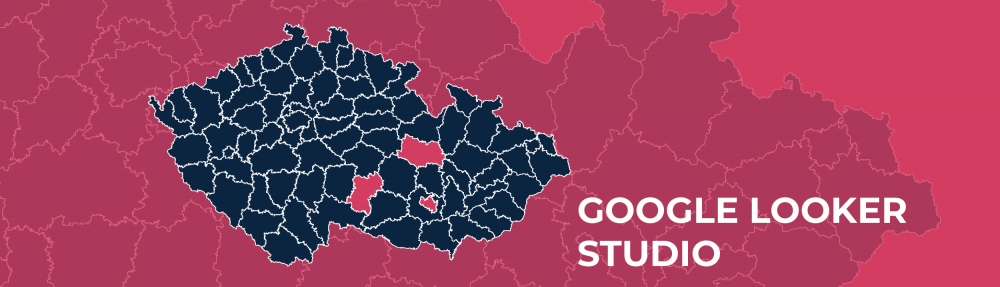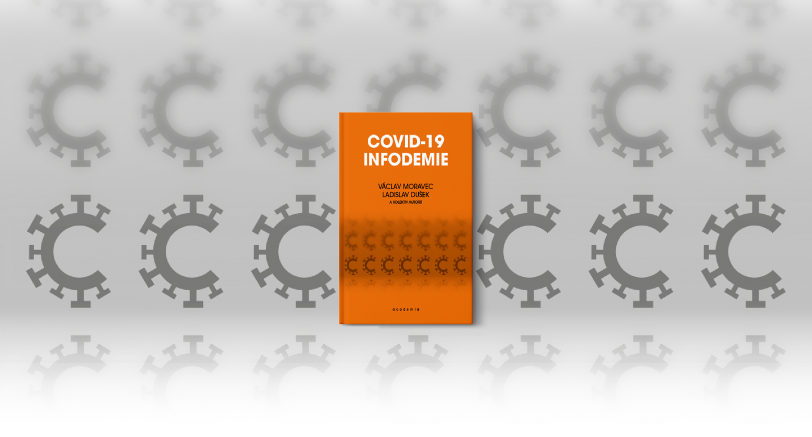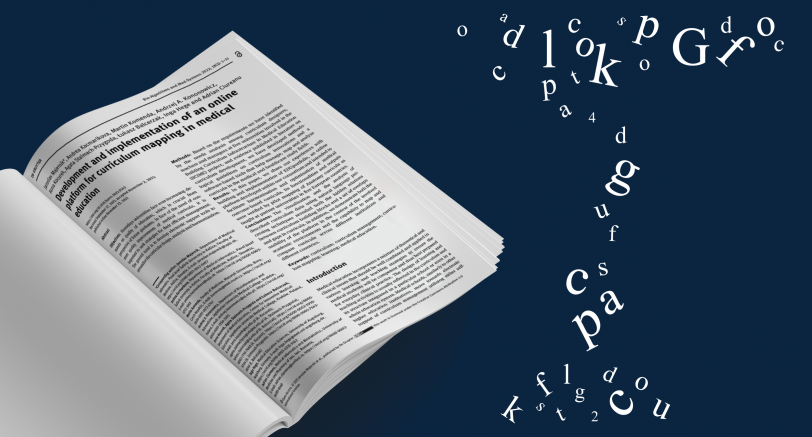V našem minulém článku o Google Looker Studiu jsme si ukázali, jakým způsobem je možné vizualizovat jednotlivé kraje České republiky. Dnes se zaměříme na bližší pohled, ukážeme si, jakým způsobem je možné vizualizovat jednotlivé okresy.
Vizualizace okresů České republiky v Looker Studiu
1. Vložení dat Po napojení našeho souboru dat jen nutné pro každý atribut nastavit správny datový typ. Pro vykreslení do mapy je nutné nastavit typ dat na Geografické údaje, konkrétně na Dílčí územní celek země (2. úroveň). To je možné pomocí Zdroj -> Spravovat přidané datové zdroje -> Upravit námi vybraný zdroj dat -> Typ -> Geografické údaje -> Dílčí územní celek země (2. úroveň).
2. Správné pojmenování V Česku je celkem 76 okresů a Praha, která se na okresy nedělí. Kvůli zachování celistvosti vykreselné mapy ji však také doplníme. Jednotlivé okresy jsou vypsány v tabulce společně s LAU 1 a ISO kódy, o kterých si ještě povíme.
Stejně jako u vizualizace krajů – je nutné mít popisky okresů ve formátu, kterému Studio rozumí. To je možné provést dvěma způsoby. Je možné vycházet buď z názvu, nebo kódu jednotlivých okresů. Zde ale nastává první zádrhel. Looker Studio neumí pracovat s kódy evropského číselníku LAU 1, který obsahuje České okresy. Můžeme však zkusit vykreslení pomocí názvů okresů. Zde nastává druhý problém. Hranice některých okresů jsou chybně vyskreslovány jako hranice jednotlivých měst. Viz mapa č. 1, která je poté nepoužitelná. Musíme tedy použít druhý způsob a to vykreslování pomocí kódů. Jak už jsme si řekli, Studio neumí pracovat s Evropským číselníkem, avšak umí pracovat s číselníkem ISO 3166. Z LAU kódů na ISO kódy je možný jednoduchý převod pomocí Studia, jelikož si jsou kódy podobné. Vytvoříme si tedy nové pole, které bude vycházet z LAU číselníku a to pomocí vzorce:
CONCAT("CZ-",SUBSTR(LAU1_KOD,4,6))
Opět nesmíme zapomenout nastavit správný datový typ. Tímto způsobem jsme již získali mapu jednotlivých okresů v Česku. Tedy až na dva. Jedná se o Prahu, která není okresem, a okres Hodonín. Nepodařilo se nám zjistit, proč se právě tento jediný okres nevykresleju podle ISO kódu. Takto získaná mapa č. 2 je zobrazena níže.
Tyto dvě volná pole tedy můžeme zaplnit pomocí rozšíření minuleho vzorce:
case
when LAU1_KOD="CZ0100" then "Hlavní město Praha"
when LAU1_KOD="CZ0645" then "Hodonín"
else CONCAT("CZ-",SUBSTR(LAU1_KOD,4,6))
end
Výsledek vidíme jako mapu č. 3. Poté stačí jen upravit popisky, aby dávaly smysl.
3. Úprava popisků Úpravu popisků uděláme pomocí rozkliknutí mapy a na kartě ÚDAJE a nastavíme atribut Popisek na sloupeček s názvy okresů. Díky tomu získáme kompletní mapu jednotlivých okresů České republiky, která obsahuje jednoduše čitelné popisky s názvy okresů.
Tip na závěr
Pokud máme pro jednotlivé okresy hodnoty nějaké metriky od nejlepší po nejhorší (v našem případě označený jako POČET), mužeme je hezky vizualizovat pomocí semaforu od zelené po červenou. U dané mapy nastavíme po rozkliknutí karty ÚDAJE atribut Metrika barvy na sloupec s hodnotami metriky (zde POČET). Poté v záložce STYL a odstavci Barvy vybereme Max. barvu zelenou, Stř. barvu oranžovou a Min. barvu červenou. Tímto nastavením získáme mapu jednotlivých okresů s přechodem od sytě červené až po zelenou.